I denna handledning kommer du att lära dig en effektiv arbetsflöde för att skapa en Low-Poly- basmodell med ZBrush. Fokus kommer att ligga på att använda ZModelers för att snabbt generera tilltalande modeller. Dessutom kommer vi att använda Polygroups och Grouploops för att förbättra modellen och lägga till intressanta detaljer. Denna handledning är avsedd att hjälpa dig att bättre förstå grunderna i modellering i ZBrush och att maximera ditt kreativa potential. Låt oss börja!
Viktigaste insikter
- Skapa en Low-Poly-basmodell med ZModeler.
- Använd Polygroups för bättre strukturering av modeller.
- Applicera Grouploops för intressanta detaljer.
Steg-för-steg-guide
Steg 1: Introduktion till arbetsflödet
Det andra arbetsflödet jag ska visa dig fokuserar på att skapa ett rymdskepp i ZBrush. Det är viktigt att först utveckla grundformen innan du fördjupar dig i detaljarbetet. ZModeler är det primära verktyget som vi kommer att börja med.

Steg 2: Skapa basformen
För att börja modellera, välj 3D-ringen. Tryck helt enkelt på 'T'-tangenten för att ta med ringen till arbetsytan. Denna form kommer att vara grunden för vårt rymdskepp.
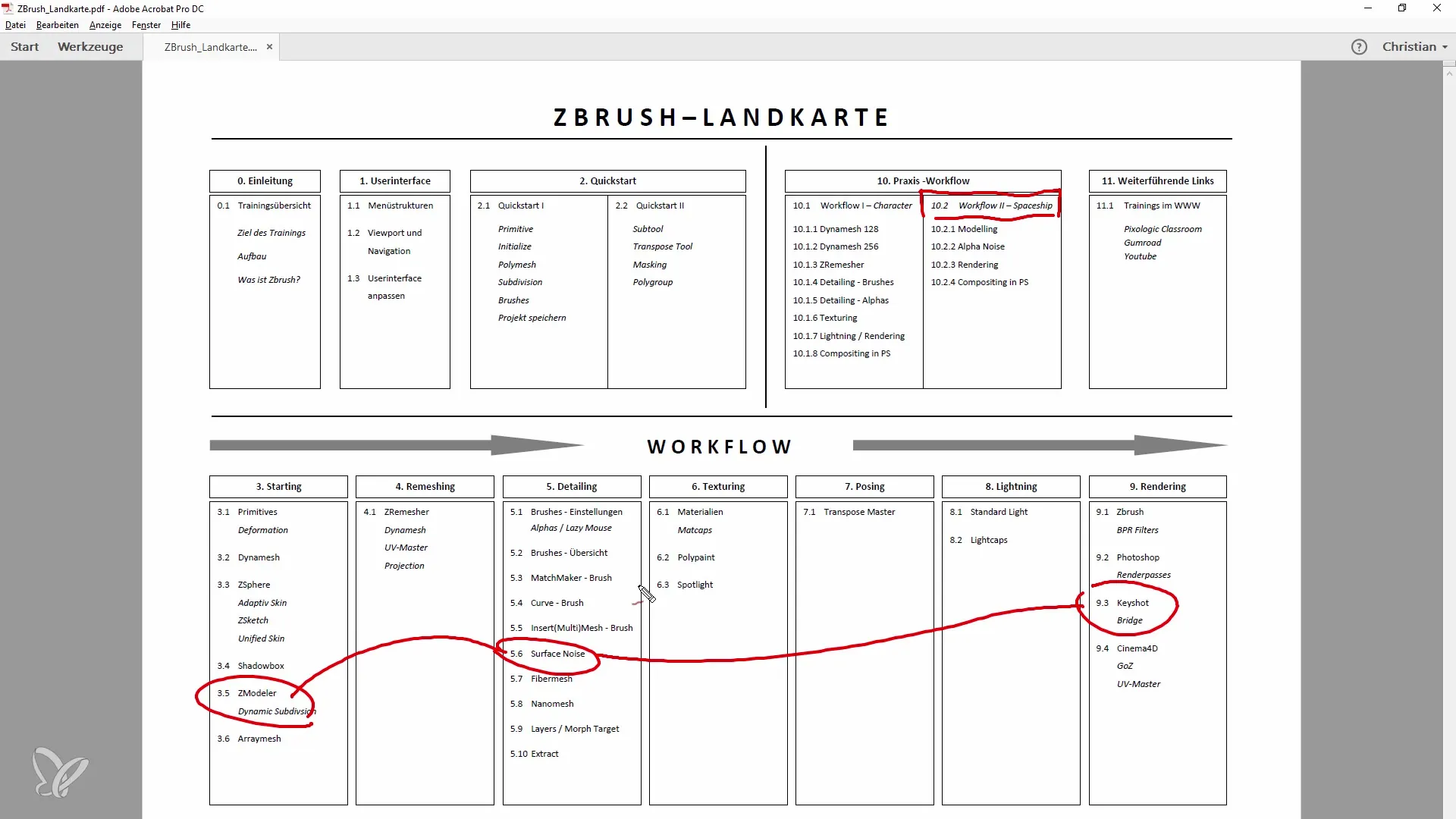
Steg 3: Justering av linjer och polygoner
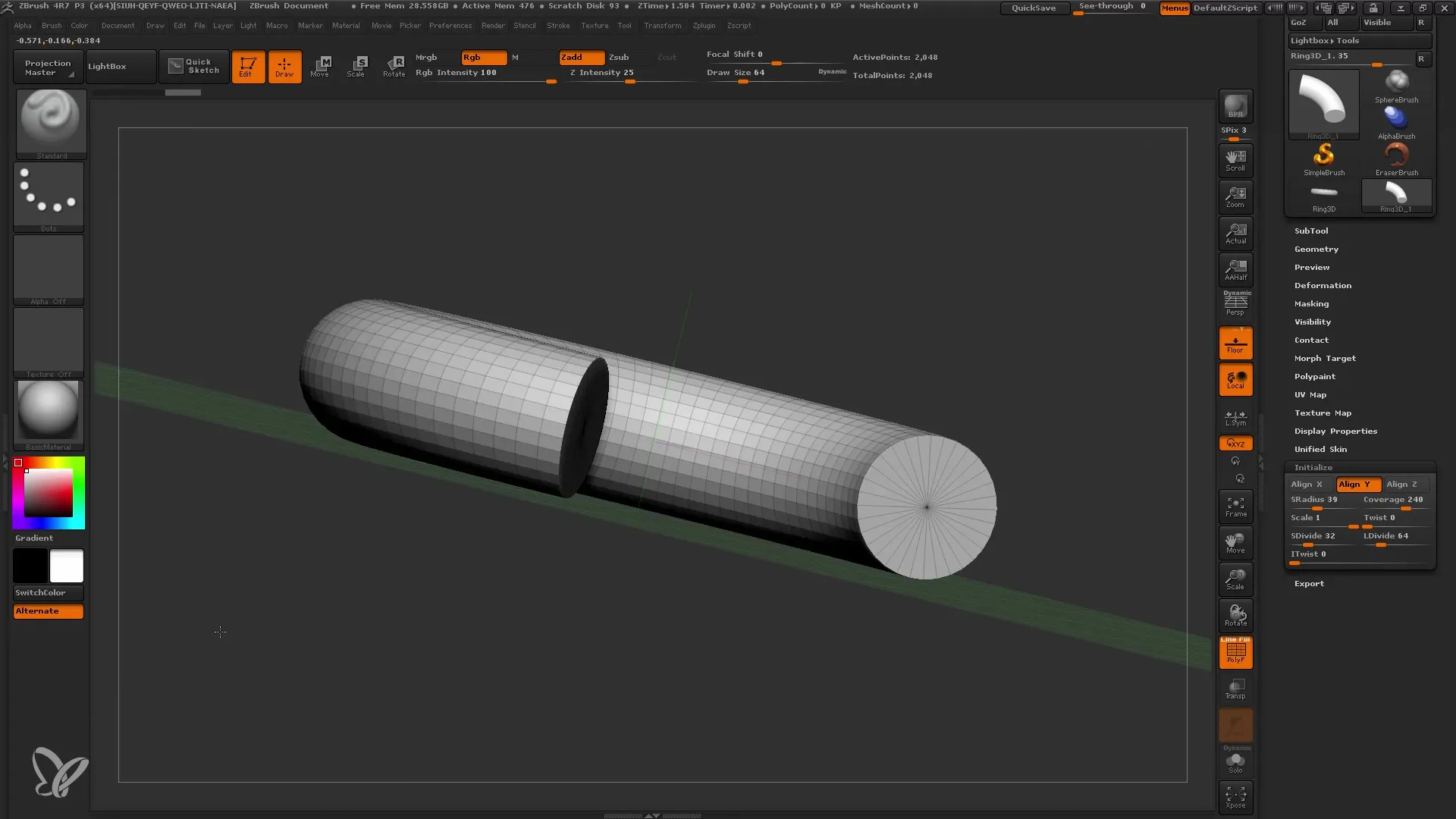
Rita nu linjerna och använd det grundläggande materialet för att öka synligheten. Se till att ställa in ringens täckning till 240° så att öppningen på 120° framhävs väl.
Steg 4: Polygonegenskaper
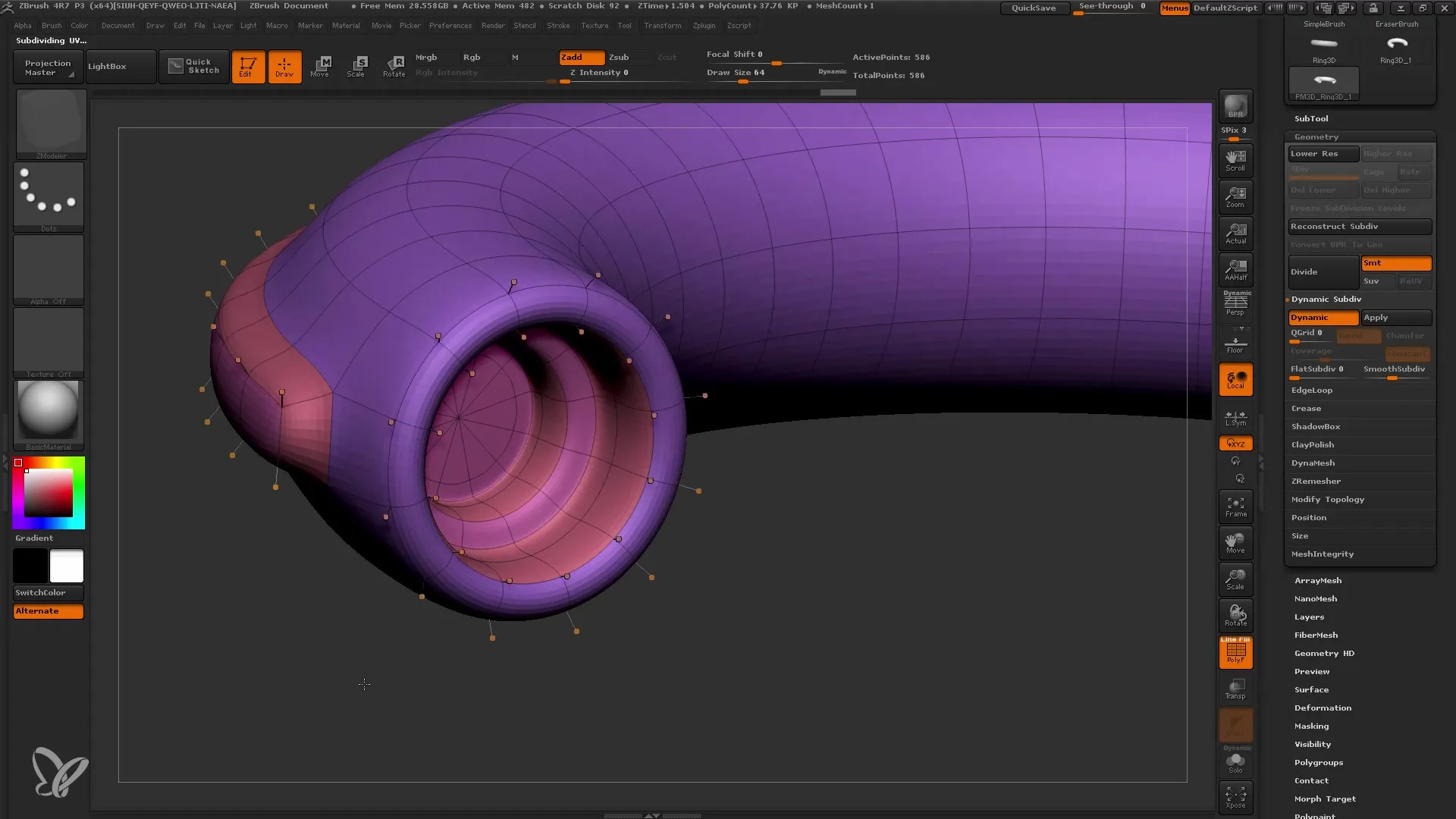
Använd SDivide-funktionen för att minska polygonantalet och specificera att du strävar efter cirka 12 segment och 32 uppdelningar. Detta säkerställer en optimal uppdelning av polygonerna.
Steg 5: Centrering av polygoner
Här är det viktigt att positionera kanten i mitten av profilen. Genom att använda Twist-verktyget kan du säkerställa att de 12 segmenten är väl balanserade.
Steg 6: Skapa symmetri
Säkerställ att symmetrin bibehålls genom att rotera de relevanta punkterna i modellen. En ren symmetri underlättar det framtida arbetet med enskilda polygoner.
Steg 7: Skapa Polygroups
För att skapa en tydlig struktur bör du skapa olika Polygroups. Dessa hjälper dig inte bara med modelleringen, utan också med texturiseringen senare.
Steg 8: Användning av CModeller
Med CModeller kan du skapa intressanta former. Prova på att göra fördjupningar i modellen och använd Insert-funktionen för att skapa hela regioner.
Steg 9: Finputning med Ed Loops
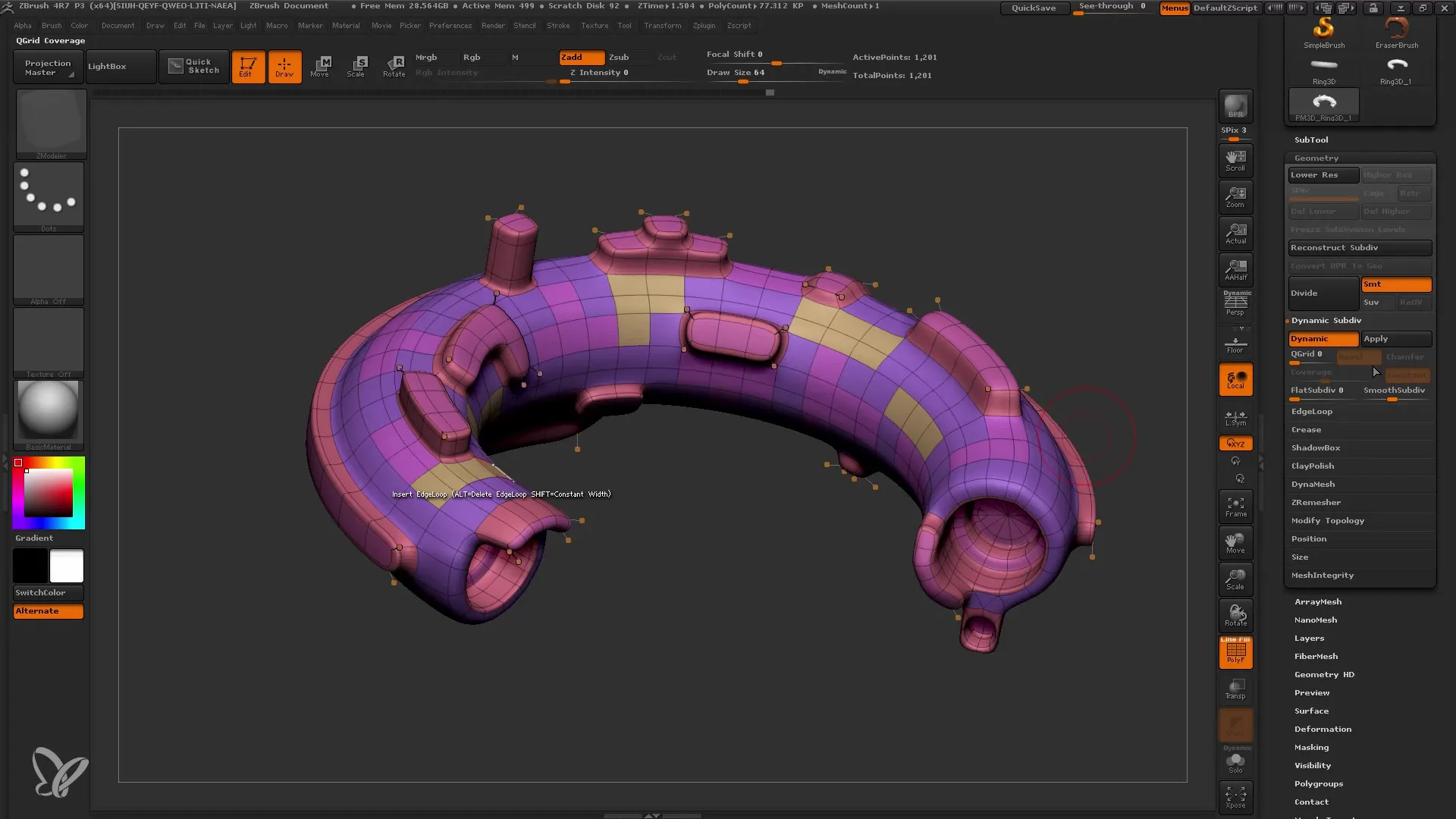
Du kan lägga till Ed Loops för att skärpa kanter och göra detaljerna ännu mer precisa. Kom ihåg att detta steg är meningsfullt innan du tillämpar Subdivision.
Steg 10: Detaljarbete och avslutning
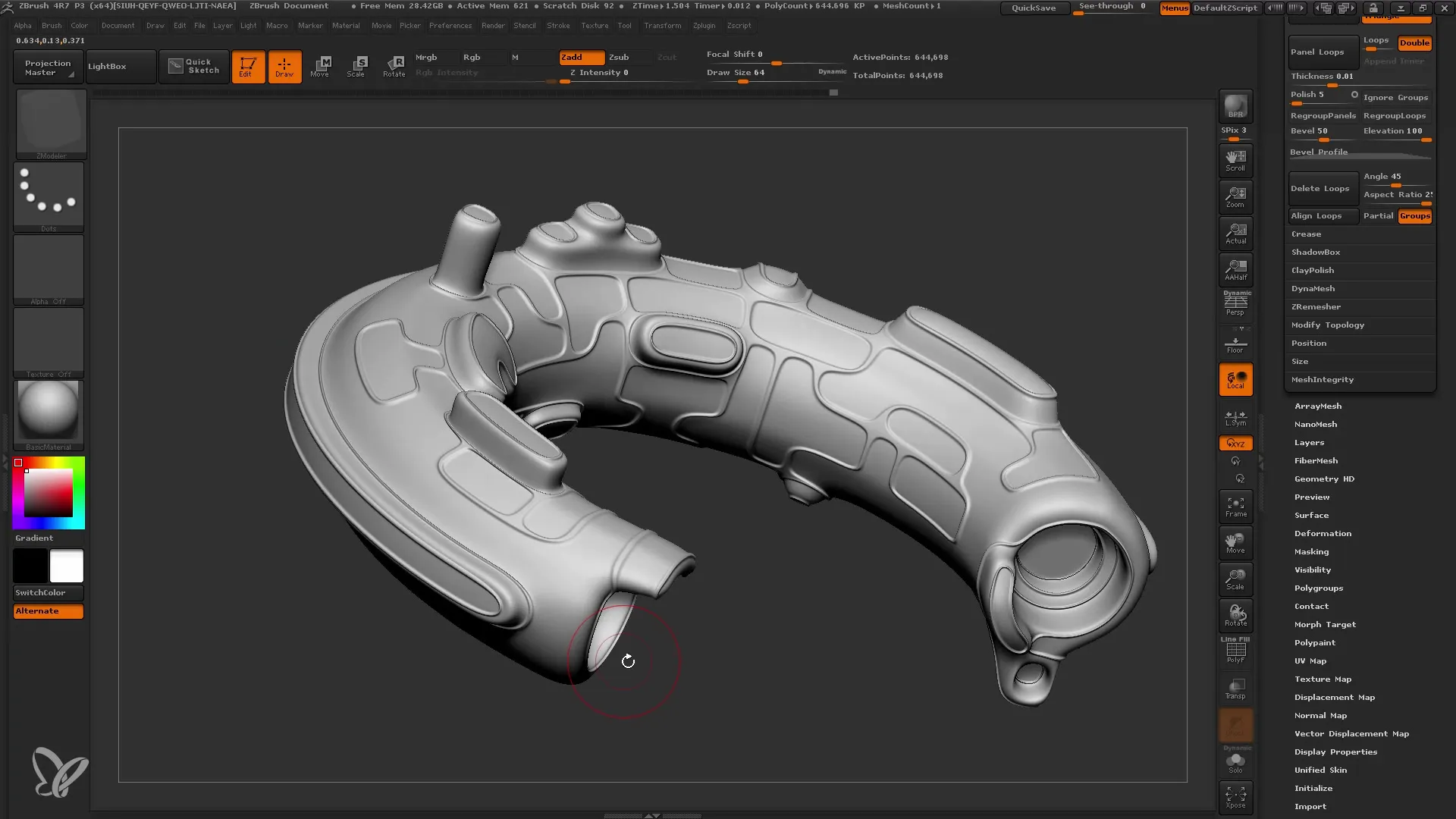
Nu är det rätta ögonblicket att finslipa din modell och lägga till detaljer. Ta tid att experimentera med geometrin och skapa intressanta former.
Sammanfattning
I denna handledning har du lärt dig hur du skapar en imponerande Low-Poly-basmodell med hjälp av ZModelers och olika verktyg. Från att välja objektets grundform till att justera Polygroups och detaljer - varje steg är avgörande för det slutgiltiga resultatet. Fortsätt att experimentera med de olika funktionerna i ZBrush för att ge liv åt dina kreativa idéer!
Vanliga frågor
Hur hittar jag verktygen i ZBrush?Du kan hitta verktygen via menyn på vänster sida av gränssnittet.
Hur kan jag spara mina Polygroups?Du kan spara dina Polygroups genom att helt enkelt säkra filen i ZBrush.
Vilka funktioner finns tillgängliga i ZModeler?ZModeler erbjuder funktioner som Extrude, Inset och redigering av kanter.
Hur kan jag aktivera en symmetri i min modell?Du kan aktivera symmetrin genom att använda tangenterna 'X'.


